
Este software mantendrá sus controladores en funcionamiento, lo que lo mantendrá a salvo de errores comunes de la computadora y fallas de hardware. Verifique todos sus controladores ahora en 3 sencillos pasos:
- Descarga DriverFix (archivo de descarga verificado).
- Hacer clic Iniciar escaneo para encontrar todos los controladores problemáticos.
- Hacer clic Actualizar los controladores para conseguir nuevas versiones y evitar averías en el sistema.
- DriverFix ha sido descargado por 0 lectores este mes.
4 soluciones para solucionar problemas de transmisión de juegos de Xbox a PC
- Habilitar la transmisión de juegos
- Actualiza tu aplicación Xbox
- Comprueba la intensidad de la señal de Xbox One
- Desactivar Game DVR
Windows 10 trajo muchas mejoras al sistema operativo de Microsoft. Una de esas mejoras está relacionada con los juegos. Como probablemente haya escuchado, Microsoft planea unir a los jugadores de PC y Xbox permitiéndole transmitir sus juegos de Xbox a Windows 10.
Sin embargo, es posible que algunos usuarios no puedan transmitir a Windows 10 a través de la aplicación Xbox, por lo que aquí hay algunos consejos que pueden ser útiles. Esperamos que una de las soluciones que se enumeran a continuación solucione sus problemas de transmisión de juegos.
Si tienes un Consola Xbox y Windows 10, es posible que desee relajarse y jugar sus juegos favoritos en su PC o computadora portátil en lugar de en su televisor. Todo lo que necesita hacer es un Controlador de Xbox, su computadora con Windows 10 y una conexión a Internet estable.
Sin embargo, si tiene problemas de transmisión mientras transmite desde su Xbox a Windows 10, es posible que desee probar estas correcciones.
Qué hacer si Xbox One no se transmite a Windows 10
Solución 1: habilite la transmisión de juegos
¿Alguna vez te has preguntado por qué tu computadora no arranca solo para notar que olvidaste enchufarla? Bueno, eso podría suceder cuando también intentas transmitir juegos de Xbox One a tu PC.
Entonces, lo primero es lo primero, asegúrese de haber habilitado la transmisión de juegos de Xbox One.
- Navega a la página de configuración de tu consola
- Vaya a Preferencias> seleccione Conectividad de la aplicación Xbox
- Luego habilite la opción "Permitir la transmisión de juegos a otros dispositivos".
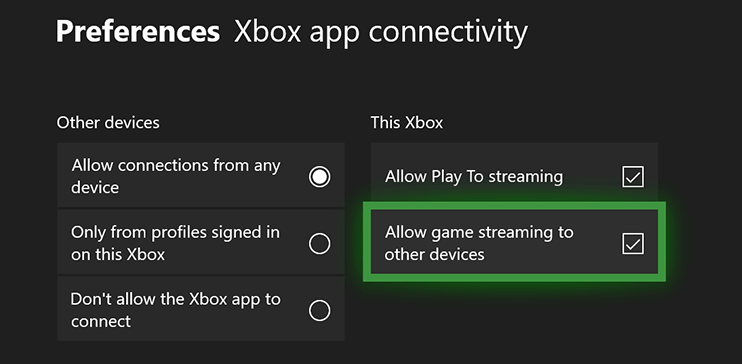
Solución 2: actualice su aplicación Xbox
Algunos usuarios han informado que no pueden transmitir a sus PC, pero esto generalmente se soluciona actualizando su Aplicación Xbox.
Para hacerlo, debe ir a la tienda de Windows integrada y buscar las actualizaciones. Además, puede buscar la aplicación y abrirla en la vista de la aplicación y debería actualizarse. Si no es así, espere uno o dos minutos antes de que comience a actualizarse.
- RELACIONADOS: Solución: la aplicación Xbox sigue cerrándose en Windows 10
Solución 3: comprueba la intensidad de la señal de Xbox One
A veces, los problemas son causados por intensidad de la señal de su red inalámbrica, por lo que debe navegar hasta el área de conexión y verificar la intensidad de la señal que se encuentra junto al nombre de su dispositivo. Si el indicador de señal está en rojo, es posible que experimente algunos problemas de transmisión.
Para solucionar este problema, puede conectarse a su enrutador inalámbrico con su Xbox para ver si el problema está relacionado con él. Si su enrutador inalámbrico es el problema, puede reemplazarlo o, si no desea hacerlo, puede conectarse a él mediante el cable de red.
Solución 4 - Desactivar Game DVR
Game DVR es conocido por causar muchos problemas para jugadores. Muchos usuarios confirmaron que solucionaron sus problemas de transmisión de juegos después de deshabilitar esta función. Entonces, continúe y desactive Game DVR y verifique si el problema persiste.
Si tiene otros problemas relacionados con Windows 10, puede buscar la solución en nuestro Corrección de Windows 10 sección.
PUBLICACIONES RELACIONADAS PARA VERIFICAR:
- Cómo solucionar problemas de pantalla difusa de Xbox One
- ¿Tu micrófono Xbox es muy silencioso? Aquí está la solución
- Cómo solucionar problemas de transmisión de video en Windows 10


